2020年6月10日にAdobe社からスマホ用のカメラアプリ「PhotoShop Camera」がリリースされました。このアプリで撮影するとそのまま自動補正がかかり、ワンタッチでイケてる写真に加工することができます。
本稿では「PhotoShop Camera」で出来ること、そしてブログのアイキャッチ作成にも役立つのでそのあたりのお話もできればと思います。
目次
「PhotoShop Camera」とは
アプリの名前からも想像できる通り、写真編集ソフト「PhotoShop」のスマホカメラバージョンといった感じですね。実際のPhotoShopはかなり多機能ですので、使いこなせるようになるには結構時間がかかると思います。
一方「PhotoShop Camera」はスマホ用のカメラアプリなので操作は至ってシンプルです。「PhotoShop」を使って編集を加えたような画像がシャッターを押すだけで一瞬で完成します。そのエフェクトの種類がかなり豊富で、PhotoShopユーザーが制作したエフェクトをダウンロードできることも魅力的ですね。クリエイターの数だけ使えるエフェクトが増えていきそうです。
「PhotoShop Camera」でできること
- お手持ちのスマホカメラで撮った写真に幅広いエフェクトを適用できる
- 過去に撮って保存してある写真にも簡単にエフェクトをかけられる
- ホワイトバランスや彩度、コントラストなども詳細に調整できる
- 保存やシェアする前に、画像のサイズを自由にトリミングできる
- Adobeアカウントをお持ちの方はオリジナルのエフェクトを作成できる
- Adobeアカウントがなくても無料でさまざまなエフェクトを追加できる
無料アプリなのにシンプルで十分すぎる機能性です。スマホで写真を撮るときはこのアプリで撮影したくなります。
ダウンロード&ログイン
通常のアプリと同様それぞれお持ちのスマートフォンに合わせてアプリをダウンロードいただけます。それぞれお持ちの端末からアクセスしてみてください。
もし自分でエフェクトを作成してみたいという方は、Adobeアカウントが必要ですので、同時に登録も済ませておきましょう。用意されているエフェクトを使う分にはGoogleアカウントやFacebookアカウントでログインしてご利用いただけます。
レンズを選んで撮影するだけ。自動でエフェクトが適用されます
「PhotoShop Camera」内でレンズとよばれているエフェクトから好みのものを選んで後はシャッターを切るだけです。たとえば、「アナログ」というレンズを選ぶとこんな感じです。しかも、お使いいただくとわかりますが、「アナログ」というレンズだけでも10種類の異なるエフェクトから選択できます。

ひとつのエフェクト内のレパートリーはエフェクトの種類によって変わりますが、一瞬で異なるバリエーションに変更できるのは楽しいですね。好みのものを選んでシャッターを押せば、自動でエフェクトが適用されます。撮影するとそのままスマホのカメラロールに保存される前に、アプリ内のPsCスタジオという部分に保存されます。

ここに保存されている画像には改めて編集しなおすことが可能です。適用されているエフェクト自体を選びなおすこともできますし、適用されている位置を変更したり、ワンタッチで自動補正(明るさなど)を適用させることもできます。
エフェクトの位置の変更の可否は適用しているエフェクトによって異なりますが、PsCスタジオの画像を選んで表示される下記十字キーの箇所をタップして位置を変更可能です。

上記画像右上のイコライザーのようなアイコンをクリックすると、以下のような細かい補正も直感的な操作で可能です。すべて画面上で指をスライドさせるだけで調整できます。
- シャドウ
- ハイライト
- 明瞭度
- 自然な彩度
- 露光量
- コントラスト
- 白レベル
- 黒レベル
- 彩度
もうびっくりするぐらい直感的で驚きです。特に調整が不要であれば、そのままカメラロールに保存できますので、スピーディーにいい感じの画像が完成します。保存や共有ボタンを押すと、保存前に画像サイズを自在にトリミングできてしまうので、各種SNSにシェアする際などにもスムーズです。
ワンタッチで印象が変わるレンズ(エフェクト)集
左の画像の赤枠箇所をタップすれば、クリエイターが制作したエフェクトを追加できるので、自分で探してみるのも楽しそうです。

デフォルトでセットされているエフェクトだけでも豊富な種類がありますが、ここでは使いやすそうなエフェクト(デフォルト以外も含む)の一部を紹介したいと思います。すべてiPhoneで撮影しています。
アナログ
簡単にビンテージ風に加工できるエフェクトですね。バリエーションは10種類もあります。


二色
少し前からWEBサイト内の背景やヘッダーなどで使われることも多いエフェクト、いわゆるデュオトーンとよばれるものですね。風景や人物像でも都会的でスタイリッシュな印象に変わります。色は6種類から選べます。


アートフル
何でもない写真に絵のようなタッチの加工が施されます。8種類のバリエーションがあり、油絵のようなものから鉛筆画のようなタッチなどがあります。同じレンズでも複数のバリエーションがあって楽しいですね。


食品
こちらも実用性が高そうです。SNSに投稿したり、料理ブログのアイキャッチ画像にも活用できそうですね。料理を美味しそうに魅せる”映える”エフェクトをかけられるレンズです。7種類あります。


風景
風景の写真などにぴったりなレンズです。例えば、下記のような雪山などの写真は曇っていると少し地味な感じですよね。このエフェクトならあくまで自然なレベルで鮮やかに変化します。こちらも7種類から選べます。


ブルースカイ
最後にご紹介するのは、曇った日や夕暮れ時に撮影した写真でも鮮やかな青空が広がるエフェクトをかけられるレンズです。空の雰囲気が異なる7種類から選べます。かなり自然なクオリティですよね。


今回は一部の紹介に留めていますが、他にも背景に異世界のようなアニメーションが適用されるものや、画像全体にポップアート風のエフェクトを適用できるものなど、そのバリエーションは豊富です。色々と試してみてください。
ブログのアイキャッチにも使えます
当社のブログのアイキャッチ画像は、すべての写真にデザイナーがレタッチをかけています。写真素材サイトでダウンロードした素材も、そのままアップするのではなくレタッチをかけているのです。
ただ、その場合手間暇がかかるだけでなく、社内にデザイナーを抱えている必要もあります。また、アイキャッチ画像が重要と言えど、レタッチ作業に時間をかけることはできません(数分でササッとレタッチするには熟練の技が必要かもです)。そんな時に「PhotoShop Camera」が役立ちますね。スマホで撮影した写真でもプロっぽい雰囲気にワンタッチで変えられるので、こういった利用方法もおすすめです。
ブログのアイキャッチの重要性と選び方については下記の記事でも解説していますので、よろしければ参考にしてください。

「アイキャッチをどれにしよう?」 記事のアクセントとして欠かせないのがアイキャッチ。毎回「これで大丈夫?」と悩むことはありませんか。本記事ではそんな悩みを解消すべく、アイキャッチの役割とあなたのサイトに適切なアイキャッチの選び方について解説したいと思います。 アイキャッチがど...
写真素材にレタッチをかける理由
写真素材をそのまま使わないのは、弊社としては、あくまでそれらを単なる素材に過ぎないと捉えているからです。
レタッチを行う際の基本的な考え方として、画像をひとつの素材として捉えられる視点を持てるかどうかが重要になります。もし一枚の写真(作品)として捉えているのであれば、そもそもレタッチは必要なくなりますからね。
一素材として捉えているからこそ、その素材に「何が足りないのか」「どうすればもっと美しくなるのか」を考えられるわけです。施したレタッチによってアイキャッチ画像ひとつにも個性が出たり、サイト全体のバランスを取ることにもつながります。さまざまな撮影者の写真素材をそのまま使用するだけで、サイト全体に整合性や統一感が生まれることはあまり考えられません。
レタッチのセンスを磨くには
その素材を活かすも殺すもレタッチのセンス次第になってきます。では、そのセンスはどのようにして磨くのでしょうか。
アイキャッチ画像でいえば、ブログやサイトの方向性を理解した上で、全体で統一感がなければ、サイトのバランスが崩れてしまいます。写真素材を使う場合は、いい写真素材を見つけることが一つ目に必要なセンスといえるでしょう。そのセンスを磨きたいのであれば、抽象的にはなりますが、いい写真をたくさん見るという経験がもっとも近道かもしれません。
例えば、いろんなタイプの写真家のギャラリーでもいいですし、雑誌や広告など至る所に「いい写真」は存在します。「いいと思えるもの」の知見を得れば得るほど、それに比例してセンスが自ずと磨かれるはずです。
レタッチを行う上で、「素材に何が足りないのか」を知るためには、「足りているもの」をたくさん見ることが大切だということです。
「PhotoShop Camera」を活用すれば、自分で撮影した写真でもインスタントにいい感じに仕上げてくれます。レタッチの経験や知識がなくても、ある程度までは、ボタン一つで完成できます。
このアプリにしてもPhotoShopなどのソフトにしても、よりスキルアップをするためには、とにかく使ってアプリやソフトの特性を感覚的に掴むことが大切です。積み重ねた経験や知識がセンスとなって選ぶエフェクトひとつにも差が出てくるからです。
まとめ
「PhotoShop Camera」を使えば、SNSへ投稿する写真の加工にも活用できますし、ブログを運営されている方は、そのまま使えるレベルのアイキャッチ画像を簡単に作ることができます。
デジタル時代の今、誰もが簡単に操作できるこのようなアプリが歓迎されていることは確かです。しかし、言語化できない美的センスを育てるには、場数を踏んで養う(=アナログな手法)しかありません。
感覚的な経験値はデジタル技術が発展していく時代だからこそ、より一層重要になってくるでしょう。質の高い加工をインスタントに量産できる「PhotoShop Camera」を使い込めば、実際にソフトを使って編集する際のセンスも磨けると思います。技術やテクニックを頭で理解しようとするよりも、まずは肌感覚的に美しさがわかることが大切です。ぜひ使い込んで遊んでみてください。

























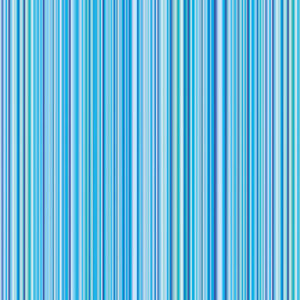
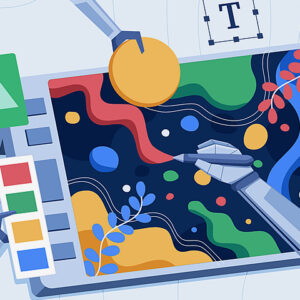


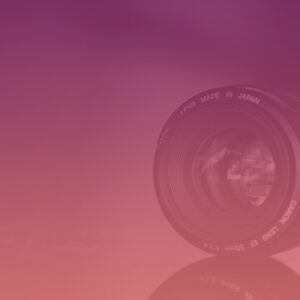





















コメント